O InDesign é uma ferramenta poderosa para o design gráfico. Neste guia inicial, você aprenderá os conceitos básicos do InDesign e descobrirá como utilizá-lo para criar designs impressionantes. Vamos explorar as principais funcionalidades e ferramentas do InDesign, bem como dicas e truques para iniciantes. Prepare-se para transformar suas ideias em realidade com o InDesign!
Requisitos de sistema para o InDesign
Antes de começar a utilizar o InDesign para criar designs gráficos, é importante verificar se o seu sistema atende aos requisitos mínimos para um desempenho eficiente do software. Confira os principais requisitos de sistema que você deve considerar:
- Sistema operacional: O InDesign é compatível com Windows e macOS. Certifique-se de ter a versão mais atualizada do sistema operacional instalada.
- Memória RAM: Recomenda-se ter no mínimo 8GB de memória RAM para executar o InDesign sem problemas. No entanto, se você trabalha com projetos mais complexos, é recomendável ter 16GB ou mais.
- Espaço em disco: O InDesign requer espaço em disco para armazenar o software, bem como os arquivos e recursos que você utilizará nos seus designs. Certifique-se de ter pelo menos 2GB de espaço livre para a instalação do InDesign.
- Resolução de tela: Uma resolução mínima de 1024×768 pixels é necessária para visualizar adequadamente a interface do InDesign.
Verifique esses requisitos antes de fazer o download e a instalação do InDesign. Garantir que o seu sistema atenda a essas especificações ajudará a garantir um desempenho suave e sem interrupções ao utilizar o software para criar designs gráficos.
A tabela abaixo resume os requisitos de sistema necessários para o InDesign:
| Requisitos de Sistema | Windows | macOS |
|---|---|---|
| Versão do sistema operacional | Windows 10 (64-bit) | macOS 10.15 ou superior |
| Memória RAM | 8GB (recomendado: 16GB ou mais) | 8GB (recomendado: 16GB ou mais) |
| Espaço em disco | 2GB de espaço livre | 2GB de espaço livre |
| Resolução de tela | 1024×768 pixels | 1024×768 pixels |
Lembre-se de realizar as atualizações necessárias em seu sistema para garantir a compatibilidade com o InDesign e desfrutar ao máximo das poderosas ferramentas de design gráfico oferecidas pelo software.
Conhecendo a área de trabalho do InDesign
Ao iniciar o InDesign, você será apresentado à área de trabalho, onde poderá criar seus designs gráficos. A área de trabalho do InDesign é altamente personalizável, permitindo que você organize as ferramentas e painéis de acordo com suas preferências.
Ao abrir o software, você verá a barra de menu no topo, que contém os comandos principais do InDesign. Abaixo da barra de menu, está a barra de controle, onde você encontrará opções de configuração rápidas e ferramentas comuns de uso frequente. Logo abaixo, encontra-se a caixa de ferramentas, que contém todas as ferramentas necessárias para criar e editar seus designs.
Além disso, você pode personalizar a área de trabalho adicionando painéis. Os painéis são janelas flutuantes que fornecem acesso rápido a recursos específicos do InDesign, como páginas, camadas, estilos e muito mais. Você pode acessar os painéis na seção “Janela” do menu principal.
| Ferramenta | Descrição |
|---|---|
| Mover | Permite mover e reposicionar objetos no documento. |
| Selecionar | Seleciona objetos individuais ou múltiplos para edição. |
| Pincel | Aplica estilos de pincel a objetos, como traços e preenchimentos. |
| Texto | Insere e edita texto em seu design. |
Para personalizar a área de trabalho, você pode arrastar e soltar painéis para diferentes posições na tela. Por exemplo, se você trabalha frequentemente com camadas, pode arrastar o painel de camadas para a parte direita da tela para facilitar o acesso. Além disso, você pode redimensionar os painéis para ajustá-los ao tamanho desejado.
Conhecendo a área de trabalho do InDesign, você estará preparado para começar a criar designs surpreendentes. Aproveite a flexibilidade e as ferramentas disponíveis para personalizar sua área de trabalho de acordo com o seu fluxo de trabalho e necessidades específicas.
Criando e configurando documentos no InDesign
Antes de começar a criar seus designs no InDesign, é necessário criar e configurar um novo documento. Definir corretamente as configurações do documento garantirá que seu design atenda às suas necessidades e especificações. Para criar um novo documento, siga as seguintes etapas:
- Abra o Adobe InDesign e vá para “Arquivo” no menu superior.
- Selecione “Novo” e, em seguida, “Documento”.
- Na caixa de diálogo do Novo Documento, você poderá definir o tamanho do documento, as margens, a orientação e outras configurações.
- Escolha o tamanho do papel que deseja usar para o seu design. Você também pode personalizar o tamanho inserindo valores específicos nas caixas de largura e altura.
- Defina as margens do documento para garantir que haja espaço suficiente para o conteúdo do seu design e evite que elementos importantes sejam cortados.
- Configure a orientação do documento, escolhendo se deseja que seja retrato (vertical) ou paisagem (horizontal).
- Após definir essas configurações, clique em “Criar” para criar o novo documento.
Ao criar um novo documento, você também pode optar por usar um modelo pré-formatado para economizar tempo e começar com um layout predefinido. Além disso, o InDesign permite importar arquivos de outros programas, como o QuarkXPress e o PageMaker, tornando mais fácil para você migrar seus projetos existentes para o InDesign.
É importante lembrar que as configurações do documento podem ser ajustadas a qualquer momento durante o processo de design. No entanto, é recomendável definir as configurações corretas desde o início para evitar retrabalhos e garantir uma produção eficiente do seu design gráfico no InDesign.
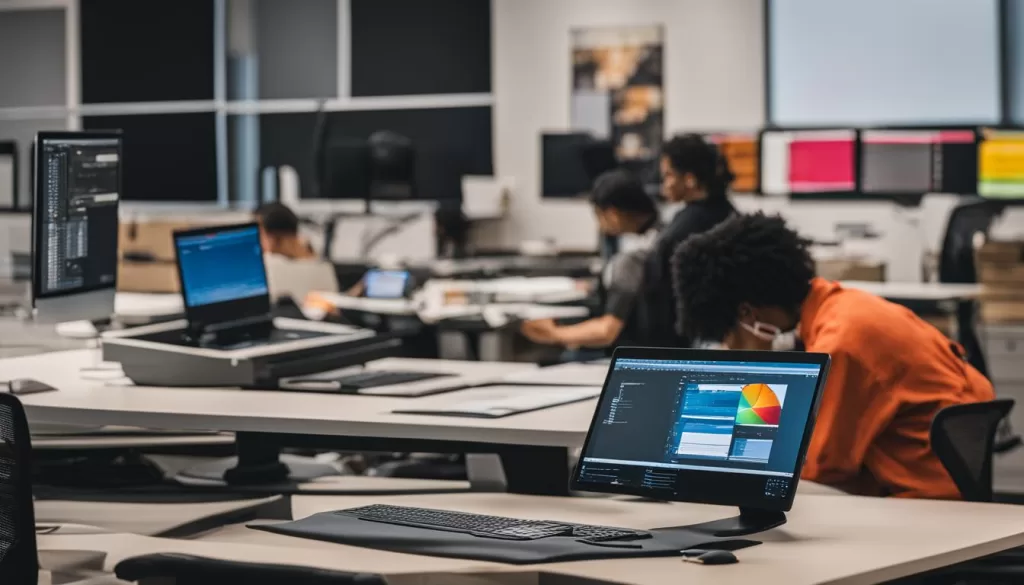
| Configurações do Documento | Descrição |
|---|---|
| Tamanho do Documento | Defina o tamanho do papel para o seu design. Personalize as dimensões conforme necessário. |
| Margens | Configure as margens do documento para garantir espaço adequado e evitar cortes indesejados. |
| Orientação | Escolha entre retrato (vertical) ou paisagem (horizontal) para a orientação do seu documento. |
| Modelos | Use modelos pré-formatados para economizar tempo e começar com um layout predefinido. |
| Importação de Arquivos | O InDesign permite importar arquivos de outros programas, facilitando a migração de projetos existentes. |
Trabalhando com texto e formatação no InDesign
O InDesign oferece uma ampla gama de recursos para trabalhar com texto e formatá-lo de maneira profissional. Nesta seção, exploraremos como adicionar texto a quadros, encadear texto entre quadros, aplicar estilos de texto, formatar parágrafos e caracteres, e muito mais. Com essas ferramentas, você poderá criar layouts de texto atraentes em seus designs.
Adicionando texto a quadros
Para adicionar texto ao seu design no InDesign, você precisa criar um quadro de texto. Selecione a ferramenta “Quadro de texto” na barra de ferramentas ou pressione a tecla “T” no teclado para ativar a ferramenta. Em seguida, clique e arraste no documento para criar um quadro de texto do tamanho desejado. Com o quadro de texto criado, você pode digitar ou colar o texto desejado dentro dele. Se o texto exceder o tamanho do quadro, ele será automaticamente ajustado para caber.
Encadeando texto entre quadros
Se o seu texto exceder o tamanho de um único quadro, você pode encadear os quadros para que o texto flua de um para o outro. Para encadear quadros de texto, selecione a ferramenta “Conectar quadros de texto” na barra de ferramentas ou pressione a tecla “Shift” + “T” no teclado para ativá-la. Em seguida, clique no quadro de texto inicial e, em seguida, clique no quadro de texto para o qual você deseja que o texto seja continuado. O texto fluirá automaticamente para o próximo quadro, mantendo a formatação e a organização.
Aplicando estilos de texto e formatando parágrafos e caracteres
No InDesign, você pode criar e aplicar estilos de texto para garantir uma formatação consistente em todo o seu design. Selecione o texto desejado e, em seguida, escolha a opção “Estilos de texto” no painel de propriedades do InDesign. Crie um novo estilo de texto com as configurações desejadas e atribua-o ao texto selecionado. Além disso, você pode formatar parágrafos e caracteres individualmente, ajustando a fonte, o tamanho, a cor, o espaçamento e muito mais. Experimente diferentes opções de formatação para criar o estilo de texto perfeito para o seu design.
Exemplo de tabela: Formatação de texto
| Recursos de formatação de texto | Descrição |
|---|---|
| Estilos de texto | Crie estilos de texto personalizados para garantir uma formatação consistente em todo o design. |
| Formatação de parágrafos | Ajuste o espaçamento, a tabulação, o recuo e outros atributos de parágrafo para uma melhor organização do texto. |
| Formatação de caracteres | Altere a fonte, o tamanho, a cor e outros atributos de caractere para destacar palavras ou frases específicas. |
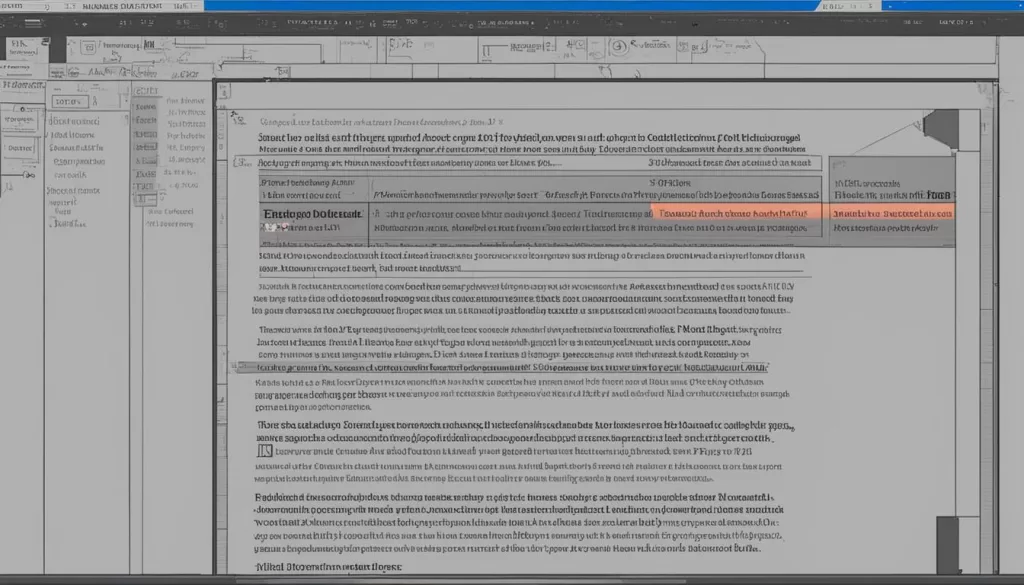
No InDesign, você tem controle total sobre a formatação de texto em seus designs. Explore os recursos mencionados nesta seção para criar layouts de texto atraentes e profissionais que se destaquem.
Gerenciando imagens e gráficos no InDesign
O InDesign oferece uma variedade de recursos para gerenciar imagens e gráficos em seus projetos de design gráfico. Com essas ferramentas poderosas, você pode inserir, ajustar e estilizar elementos visuais para criar layouts atrativos.
Inserindo imagens e gráficos
Para inserir uma imagem ou gráfico no InDesign, basta selecionar a ferramenta “Place” e escolher o arquivo que deseja importar. Em seguida, você pode ajustar o tamanho e a posição do elemento utilizando as alças de redimensionamento e as opções de alinhamento. Além disso, o InDesign oferece recursos avançados, como a capacidade de cortar e mascarar imagens, permitindo que você crie composições visualmente impactantes.
Ajustando tamanho e proporção
É importante garantir que suas imagens e gráficos tenham o tamanho e a proporção corretos para se adequar ao seu layout. Com o InDesign, você pode redimensionar facilmente seus elementos visuais arrastando as alças de redimensionamento ou inserindo valores precisos nas opções de propriedades. Isso permite que você crie designs harmoniosos e equilibrados, sem distorções ou perda de qualidade.
Aplicando efeitos de transparência
O InDesign também oferece a capacidade de aplicar efeitos de transparência em suas imagens e gráficos. Com a ferramenta “Effects” e suas diversas opções, você pode adicionar sombras, desfoques, sobreposições e outros efeitos impressionantes. Esses recursos ajudam a criar um senso de profundidade e dimensionamento em seus designs, tornando-os visualmente interessantes e atraentes.
| Recursos | Vantagens |
|---|---|
| Inserção de imagens e gráficos | Permite adicionar elementos visuais aos seus designs. |
| Ajuste de tamanho e proporção | Possibilita redimensionar elementos para se adequarem ao layout. |
| Efeitos de transparência | Adiciona profundidade e dimensão aos seus designs. |
Com todas essas possibilidades, o InDesign oferece um ambiente completo para gerenciar imagens e gráficos de forma eficiente e criativa. Aproveite ao máximo esses recursos e crie designs visualmente deslumbrantes!
Usando estilos e tabelas no InDesign
O uso de estilos e tabelas no InDesign pode ajudar a manter a consistência e agilizar o processo de design. Nesta seção, abordaremos o uso de estilos de parágrafo e de caractere para aplicar formatação consistente em seu texto. Além disso, exploraremos como criar e formatar tabelas para organizar informações de maneira clara e concisa.
Quando se trata de estilos, o InDesign oferece recursos avançados que permitem criar e aplicar estilos de parágrafo e de caractere em todo o seu documento. Os estilos de parágrafo permitem definir a formatação de blocos de texto, como fonte, tamanho, espaçamento e alinhamento. Já os estilos de caractere são usados para aplicar formatação específica a partes do texto, como itálico, negrito ou sublinhado.
Além disso, o InDesign também possui ferramentas para criação e formatação de tabelas. As tabelas são úteis para organizar informações em formato tabular, como dados numéricos ou listas. Você pode criar tabelas facilmente no InDesign, definindo o número de linhas e colunas desejado, ajustando a largura das colunas e aplicando estilos de tabela para melhorar a aparência visual.
| Estilos de Parágrafo | Estilos de Caractere |
|---|---|
| Definir formatação consistente para blocos de texto | Aplicar formatação específica a partes do texto |
| Fonte, tamanho, alinhamento, espaçamento | Itálico, negrito, sublinhado |
| Facilita a edição e atualização do texto | Destaca informações importantes |
Ao usar estilos e tabelas no InDesign, você economizará tempo e esforço, garantindo que seu design tenha uma aparência consistente e profissional. Experimente diferentes combinações de estilos para encontrar a formatação que melhor se adequa ao seu projeto e utilize as tabelas para organizar dados de maneira clara e legível.
Adicionando interatividade aos seus designs no InDesign
O InDesign oferece uma ampla gama de recursos para adicionar interatividade aos seus designs, tornando-os mais dinâmicos e atraentes para o público. Com elementos interativos como hiperlinks, botões, formulários e animações, você pode criar publicações digitais envolventes.
Para adicionar hiperlinks ao seu design, basta selecionar o objeto ou texto que deseja vincular a uma página da web, um e-mail ou outro documento e usar a opção “Inserir Hiperlink” no menu. Os botões são outra opção interessante para criar interatividade. Você pode definir ações para os botões, como mostrar/ocultar objetos, navegar para outra página ou reproduzir animações.
Além disso, o InDesign permite a criação de formulários interativos. Você pode adicionar campos de texto, caixas de seleção, botões de opção e outros elementos de formulário aos seus designs. Esses formulários podem ser preenchidos digitalmente e até mesmo enviar as respostas por e-mail.
Criando animações para seus designs
O InDesign também oferece recursos para a criação de animações em seus designs. Com o painel “Animações”, você pode definir movimentos, transições e efeitos especiais para objetos em suas páginas. Essas animações podem dar vida aos seus designs interativos, proporcionando uma experiência visual única para o público.
Ao adicionar interatividade aos seus designs no InDesign, lembre-se de encontrar um equilíbrio entre a estética e a funcionalidade. Certifique-se de que os elementos interativos estejam claramente identificados e que a interação seja intuitiva para o usuário. Teste seu design em diferentes dispositivos e resoluções para garantir que a interatividade seja suportada em diferentes plataformas.
| Recursos | Descrição |
|---|---|
| Hiperlinks | Vincule objetos ou texto a páginas da web, e-mails ou outros documentos |
| Botões | Crie ações interativas, como mostrar/ocultar objetos ou navegar para outras páginas |
| Formulários | Adicione campos de texto, caixas de seleção e botões de opção para criar formulários interativos |
| Animações | Crie movimentos, transições e efeitos especiais para objetos em suas páginas |
Explore os recursos de interatividade do InDesign e crie designs gráficos dinâmicos e envolventes. Com a combinação certa de elementos interativos, você pode transformar seus designs em experiências únicas e memoráveis para seu público.

Exportando e compartilhando seus designs do InDesign
Quando você finalizar seu design no InDesign, é importante saber como exportá-lo e compartilhá-lo com outras pessoas. Existem várias opções de exportação disponíveis que permitem que você salve seu design em diferentes formatos, dependendo da finalidade e dos requisitos do projeto.
Uma das opções mais comuns é exportar seu design como um arquivo PDF. O InDesign permite que você defina as configurações de exportação, como a inclusão de marcas de corte e sangria, a compressão das imagens e a definição das configurações de segurança. O PDF é amplamente utilizado para compartilhar designs de alta qualidade e com uma aparência consistente em diferentes dispositivos.
Além disso, você também pode exportar seu design como um arquivo EPUB, que é ideal para publicações digitais, como e-books. O InDesign oferece recursos avançados para criar uma experiência de leitura interativa, com suporte a recursos como hiperlinks, áudio e vídeo embedados. Exportar seu design como EPUB permite que você alcance um público mais amplo e ofereça uma experiência imersiva para os leitores.
O InDesign também oferece a opção de exportar seu design como HTML, permitindo que você crie uma versão navegável do seu projeto para a web. Essa opção é útil se você deseja compartilhar seu design em um site ou blog, ou se planeja integrá-lo a um sistema de gerenciamento de conteúdo. O HTML preserva a formatação do design e permite que você adicione interatividade por meio de código personalizado.
| Formato de Exportação | Descrição |
|---|---|
| Exporte seu design como um arquivo PDF para compartilhar e imprimir com qualidade profissional. | |
| EPUB | Crie uma versão interativa do seu design para publicações digitais, como e-books. |
| HTML | Exporte seu design como um arquivo HTML para compartilhar em um site ou blog. |
Além das opções de exportação, o InDesign também oferece recursos de compartilhamento online. Com a plataforma Publish Online, você pode fazer upload do seu design diretamente do InDesign e compartilhá-lo como um link público. Isso permite que você envie seu design facilmente para clientes, colaboradores e público em geral, sem a necessidade de enviar arquivos individuais por e-mail.
Por fim, o InDesign oferece integração com outras ferramentas do Adobe Creative Cloud, como o Adobe Illustrator e o Adobe Photoshop. Isso permite que você compartilhe seus designs entre essas diferentes ferramentas, facilitando a colaboração e a edição conjunta de projetos complexos.
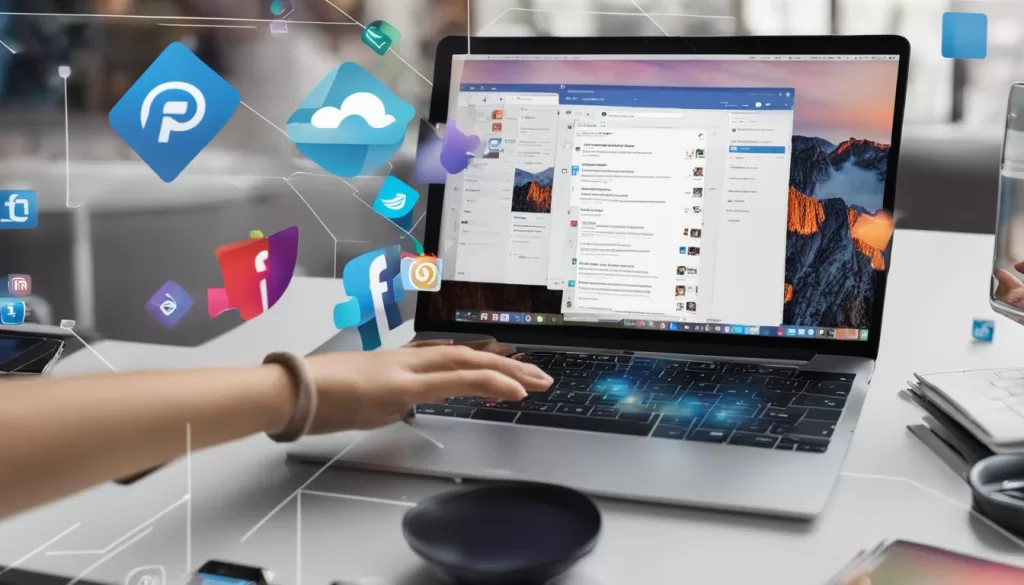
Conclusão:
Ao exportar e compartilhar seus designs do InDesign, aproveite as várias opções disponíveis para atender às necessidades do seu projeto. Experimente diferentes formatos de exportação, como PDF, EPUB e HTML, para encontrar a melhor maneira de compartilhar seu design com o público. Além disso, aproveite recursos como a plataforma Publish Online e a integração com outras ferramentas do Adobe Creative Cloud para tornar o compartilhamento ainda mais eficiente e colaborativo.
Personalizando e estendendo o InDesign
O InDesign oferece uma variedade de opções para personalizar e estender o software de acordo com suas necessidades específicas. Com as ferramentas certas, você pode adaptar a interface do InDesign, criar atalhos de teclado personalizados e até mesmo incorporar extensões para ampliar as funcionalidades do software.
Para personalizar a interface do InDesign, você pode ajustar a disposição dos painéis e ferramentas de acordo com sua preferência. Basta arrastar e soltar os painéis para organizá-los da maneira que melhor se adapte ao seu fluxo de trabalho. Você também pode criar espaços de trabalho personalizados para diferentes tarefas ou projetos, permitindo que você acesse rapidamente as ferramentas necessárias.
Além disso, o InDesign permite que você crie atalhos de teclado personalizados para executar ações com mais rapidez e eficiência. Você pode atribuir atalhos a comandos frequentemente usados ou criar atalhos exclusivos para suas tarefas específicas. Isso economizará tempo e agilizará seu fluxo de trabalho no InDesign.
Extensões para o InDesign
Uma das vantagens do InDesign é a capacidade de incorporar extensões para estender ainda mais suas funcionalidades. Existem várias extensões disponíveis que podem ajudá-lo a aprimorar seu processo de design e adicionar recursos extras ao software.
As extensões podem ser encontradas no Adobe Exchange, uma plataforma onde desenvolvedores compartilham suas extensões para o InDesign. Você pode encontrar extensões que facilitam a automação de tarefas, melhoram a produtividade e adicionam recursos avançados ao InDesign.
Antes de instalar qualquer extensão, é importante verificar a compatibilidade com a versão do InDesign que você está usando. Também é recomendável fazer uma pesquisa sobre a extensão para garantir que ela seja confiável e atenda às suas necessidades.
| Nome da Extensão | Descrição |
|---|---|
| Extensão 1 | Esta extensão oferece recursos que facilitam a criação de gráficos e diagramas complexos no InDesign. |
| Extensão 2 | Com esta extensão, você pode importar facilmente arquivos do Photoshop para o InDesign, preservando camadas e estilos. |
| Extensão 3 | Essa extensão adiciona um painel de gerenciamento de cores avançado ao InDesign, permitindo que você trabalhe com uma ampla variedade de esquemas de cores. |
As extensões podem ser uma ótima maneira de personalizar e estender o InDesign para atender às suas necessidades específicas. Experimente algumas extensões diferentes e descubra como elas podem melhorar seu fluxo de trabalho e ajudá-lo a criar designs gráficos impressionantes.
Solução de Problemas Comuns no InDesign
O InDesign é uma ferramenta poderosa para design gráfico, mas como qualquer software, podem surgir problemas e obstáculos durante o seu uso. Nesta seção, abordaremos algumas das questões mais comuns encontradas no InDesign e forneceremos soluções e dicas para superá-las. Esteja preparado para enfrentar contratempos e descobrir como resolver problemas de forma eficiente e rápida.
Travamentos e Erros de Exportação
Um problema comum ao trabalhar com o InDesign são os travamentos e erros de exportação. Esses problemas podem ocorrer devido a diversos motivos, como arquivos corrompidos, conflitos de fontes ou falta de memória. Para solucionar esses problemas, recomendamos as seguintes ações:
- Verifique se você está utilizando a versão mais recente do InDesign e se possui as atualizações do sistema operacional instaladas.
- Limpe o cache do InDesign e reinicie o software.
- Se o problema persistir, tente abrir o projeto em um computador diferente.
- Exporte o projeto em etapas menores para identificar a possível causa do erro.
Problemas de Formatação
A formatação inadequada é outro problema comum enfrentado no InDesign. Pode ocorrer quebras inexplicáveis de texto, fontes substituídas, estilos não aplicados corretamente, entre outros. Para solucionar problemas de formatação, considere as seguintes dicas:
- Verifique se as configurações de estilo estão corretas e consistentes em todo o documento.
- Limpe o formato indesejado copiando e colando o texto em um novo quadro de texto.
- Certifique-se de que as fontes usadas no documento estejam instaladas corretamente no seu sistema.
Com essas soluções, você estará pronto para lidar com problemas comuns no InDesign e garantir um fluxo de trabalho mais suave e eficiente. Lembre-se de que a prática e a experiência são fundamentais para se tornar um especialista no uso do InDesign. Mantenha-se atualizado com as últimas atualizações e recursos do software para obter os melhores resultados em seus projetos de design gráfico.
| Problema | Solução |
|---|---|
| Travamentos e erros de exportação | Verifique as atualizações do software, limpe o cache, abra o projeto em outro computador, exporte em etapas menores |
| Problemas de formatação | Verifique as configurações de estilo, copie e cole o texto em um novo quadro de texto, verifique as fontes instaladas |
Conclusão
Completamos este guia inicial de introdução ao InDesign, no qual exploramos as funcionalidades e ferramentas essenciais deste software de design gráfico. Esperamos que você tenha adquirido conhecimentos valiosos para utilizar o InDesign em seus projetos e criar designs impressionantes.
Neste guia, abordamos desde os requisitos de sistema necessários para executar o InDesign com eficiência até a personalização da área de trabalho conforme suas preferências. Também aprendemos como criar e configurar documentos, trabalhar com texto e formatação, gerenciar imagens e gráficos, usar estilos e tabelas, adicionar interatividade e exportar e compartilhar seus designs.
Agora, você está preparado para continuar praticando e explorando ainda mais as possibilidades oferecidas pelo InDesign. Lembre-se de utilizar os recursos de personalização e estendibilidade do software para adaptá-lo ao seu fluxo de trabalho e torná-lo ainda mais eficiente.
Esperamos que este guia tenha sido útil para você iniciar sua jornada no mundo do design gráfico com o InDesign. Continue aprimorando suas habilidades e boa sorte em suas criações futuras!
FAQ
Quais são os requisitos de sistema para executar o InDesign?
O InDesign requer um sistema operacional compatível, memória RAM adequada e espaço em disco disponível. Verifique as especificações mínimas do seu computador para garantir um desempenho eficiente do software.
Como personalizar a área de trabalho do InDesign?
Ao abrir o InDesign, você pode personalizar as ferramentas e painéis de acordo com suas preferências. Explore as opções de layout e configurações para adaptar a área de trabalho ao seu fluxo de trabalho.
Quais são os passos para criar e configurar um novo documento no InDesign?
Para criar um novo documento no InDesign, defina o tamanho, as margens e a sangria de acordo com suas necessidades. Você também pode criar documentos a partir de modelos e importar arquivos de outros programas.
Como adicionar e formatar texto no InDesign?
No InDesign, você pode adicionar texto a quadros, encadeá-los entre si e aplicar estilos de texto. Explore as opções de formatação de parágrafos e caracteres para criar layouts de texto profissionais.
Como gerenciar imagens e gráficos no InDesign?
O InDesign oferece ferramentas poderosas para inserir imagens e gráficos em seus projetos. Você pode ajustar o tamanho e proporção, além de aplicar efeitos de transparência. Também é possível integrar o InDesign com o Adobe Creative Cloud para acessar bibliotecas de imagens e recursos adicionais.
Como utilizar estilos e tabelas no InDesign?
O uso de estilos de parágrafo e caractere no InDesign ajuda a manter a consistência e agilizar o processo de design. Além disso, você pode criar e formatar tabelas para organizar informações de maneira clara e concisa.
Como adicionar interatividade aos designs no InDesign?
O InDesign permite adicionar hiperlinks, botões, formulários e animações aos seus designs, tornando-os mais envolventes e interativos. Explore as diferentes opções e ferramentas para criar designs interativos no InDesign.
Como exportar e compartilhar designs do InDesign?
No InDesign, você pode exportar seus designs para diferentes formatos, como PDF, EPUB e HTML. Também é possível compartilhar seus designs online, utilizando a plataforma Publish Online ou outras opções de compartilhamento.
Como personalizar e estender as funcionalidades do InDesign?
O InDesign oferece opções de personalização da interface, como a criação de atalhos de teclado personalizados. Além disso, é possível incorporar plug-ins e scripts para estender as funcionalidades do software e adaptá-lo às suas necessidades específicas.
Quais são as soluções para problemas comuns no InDesign?
Ao utilizar o InDesign, podem surgir problemas e obstáculos. Nesta seção, você encontrará soluções e dicas para superar questões como travamentos, erros de exportação e problemas de formatação.



